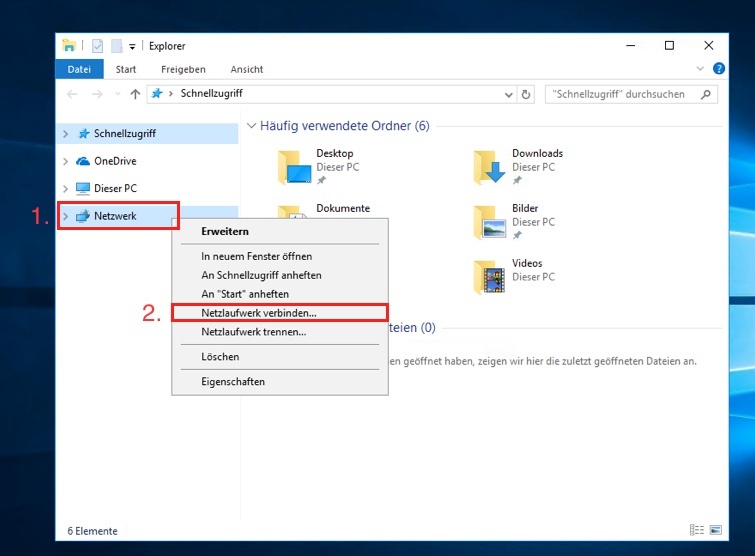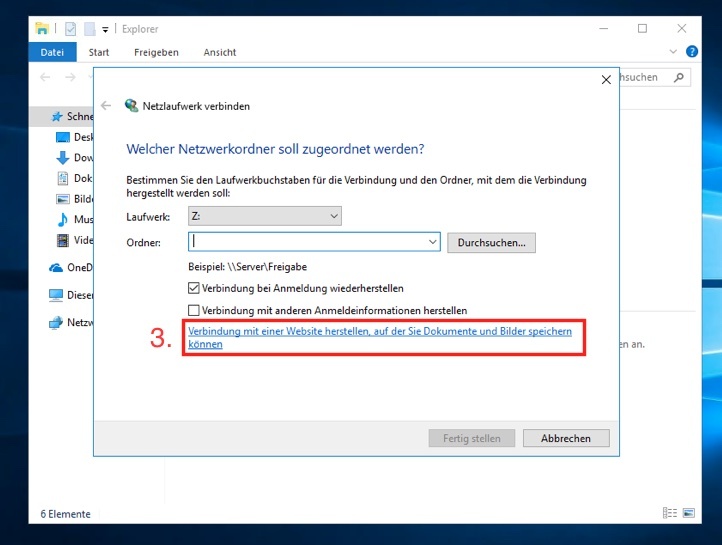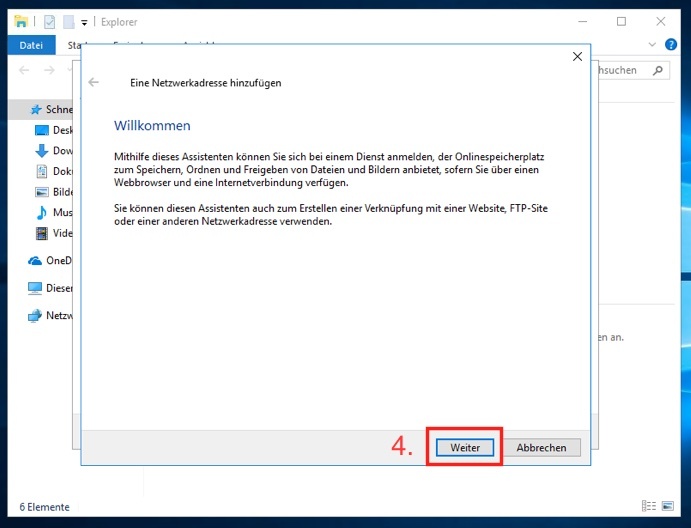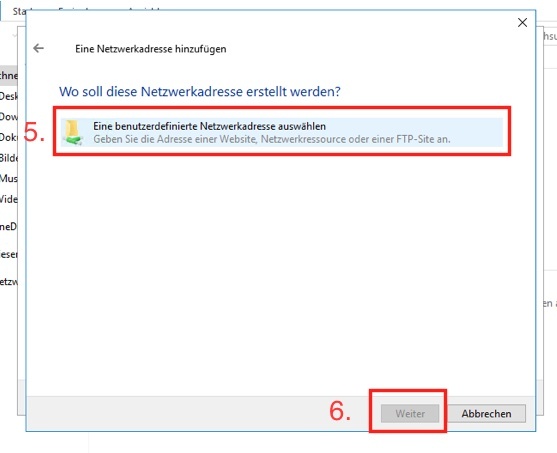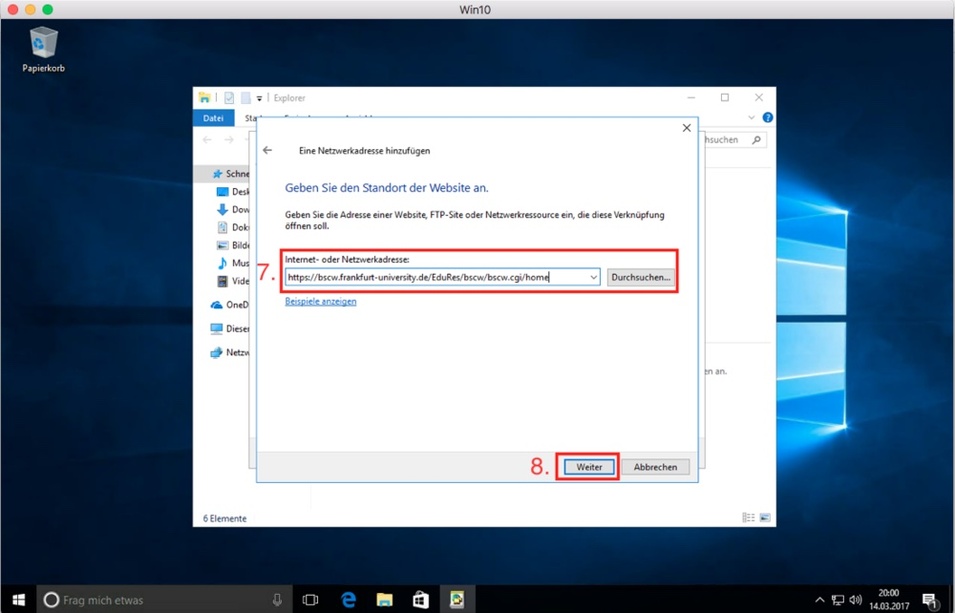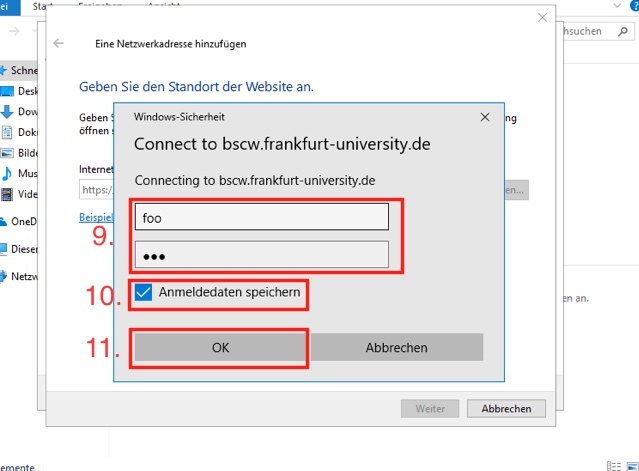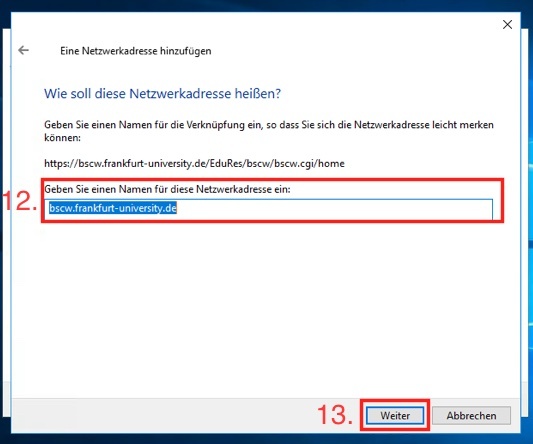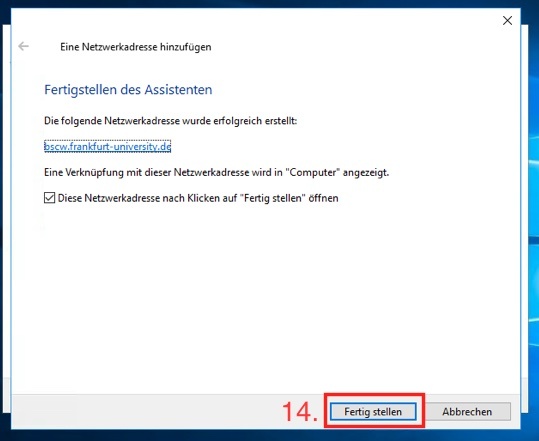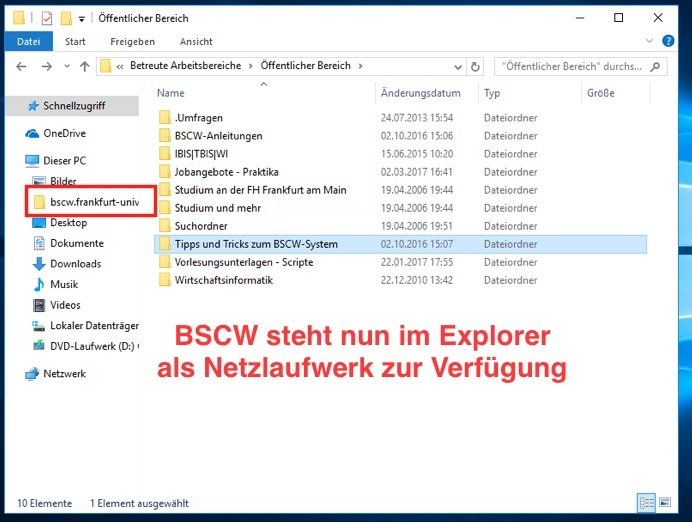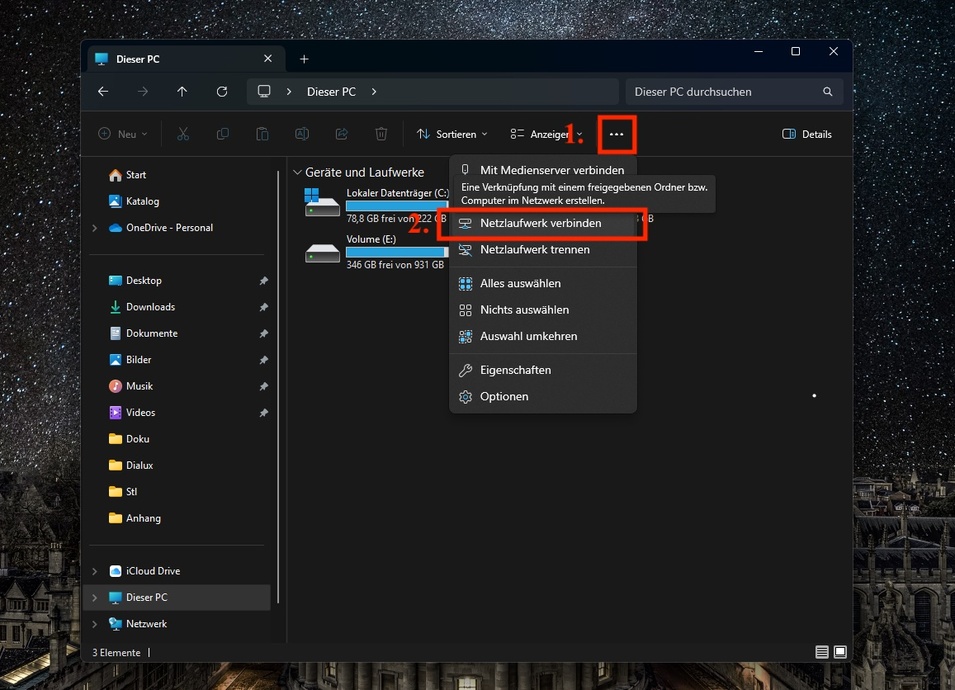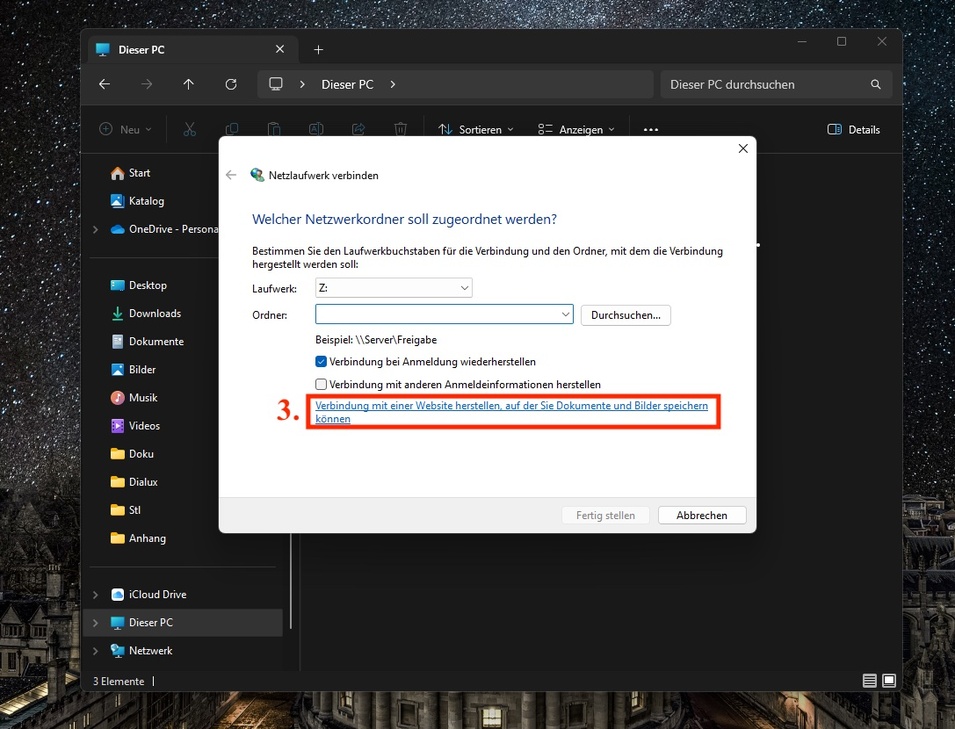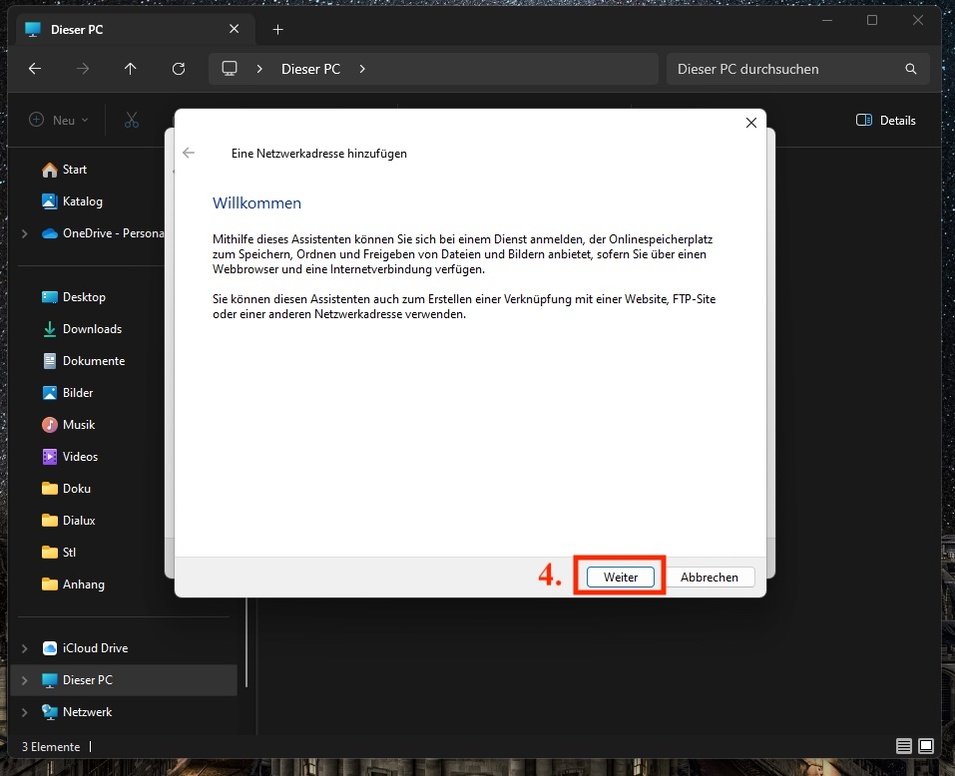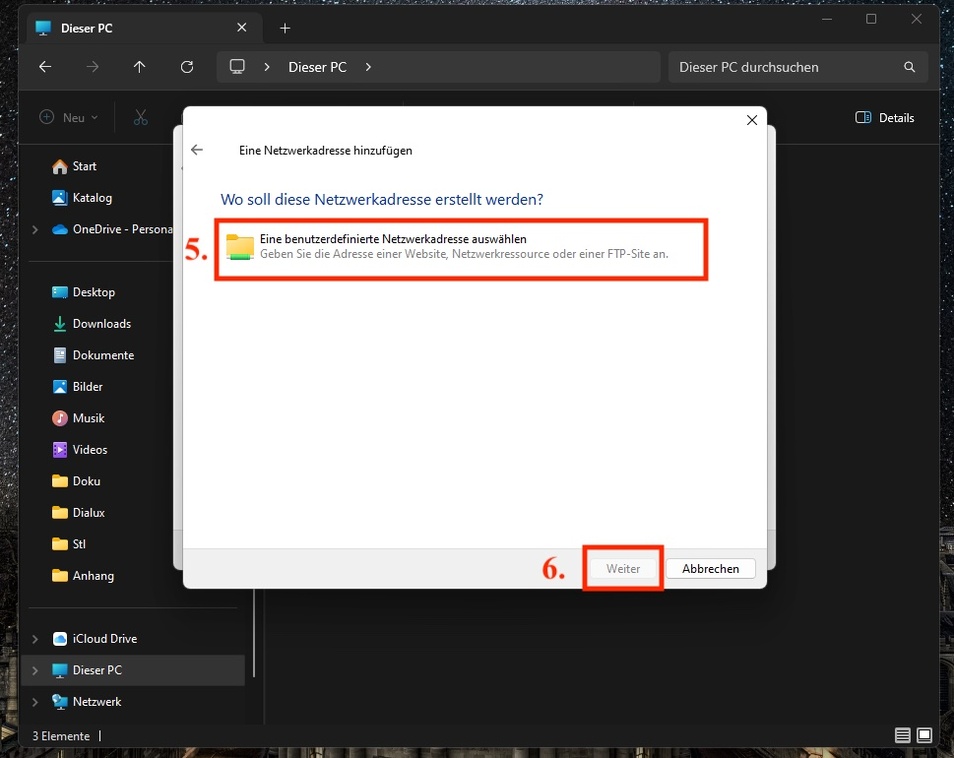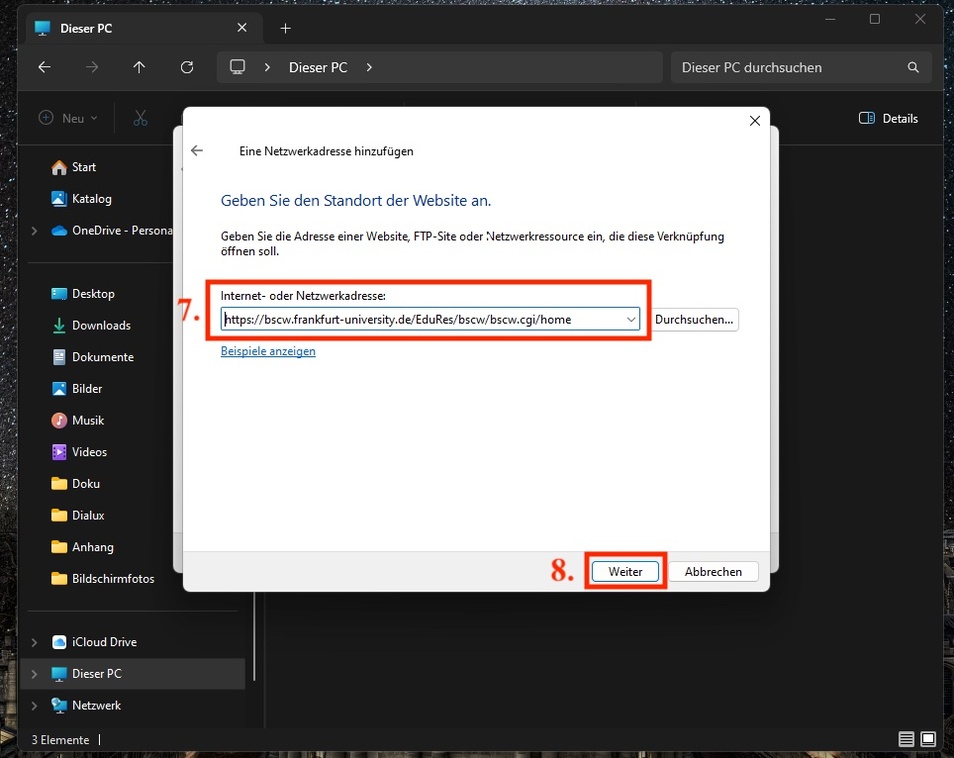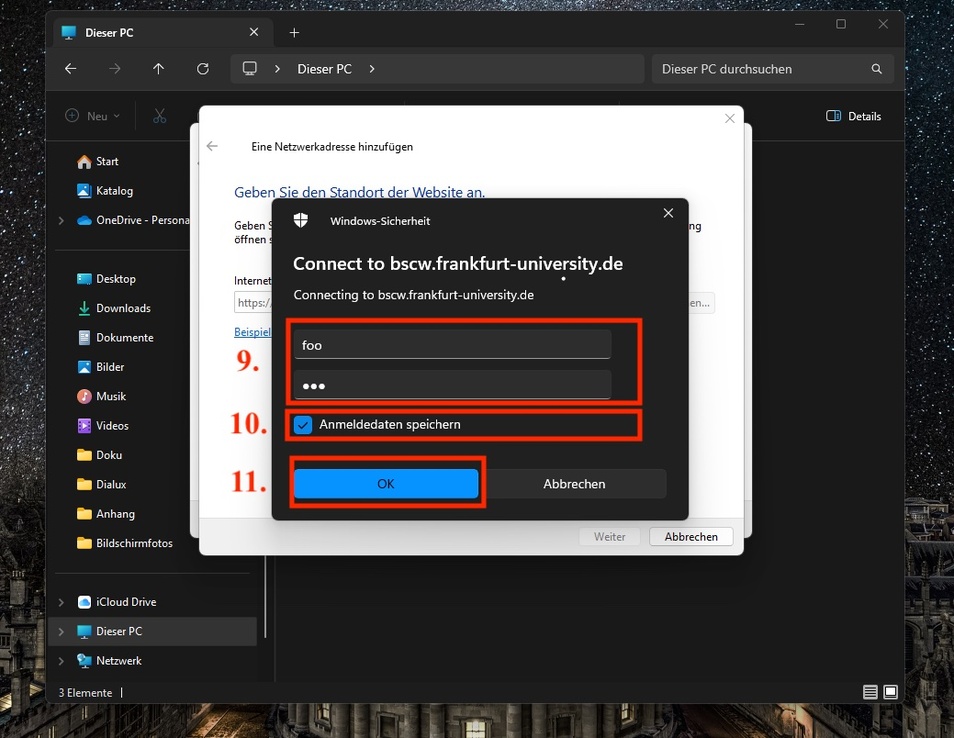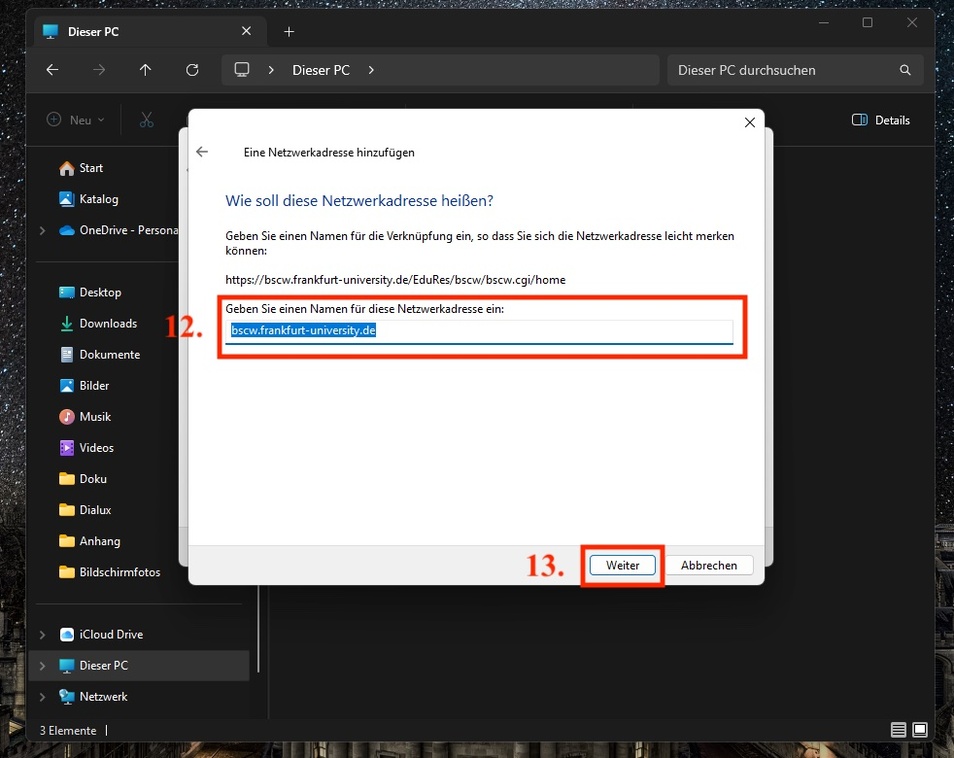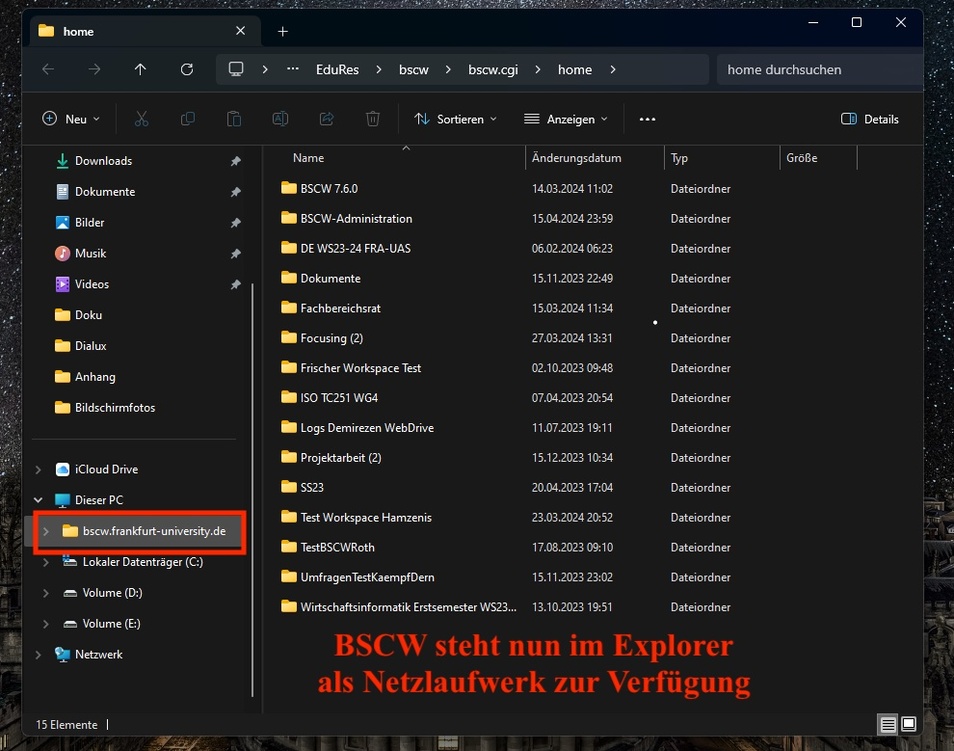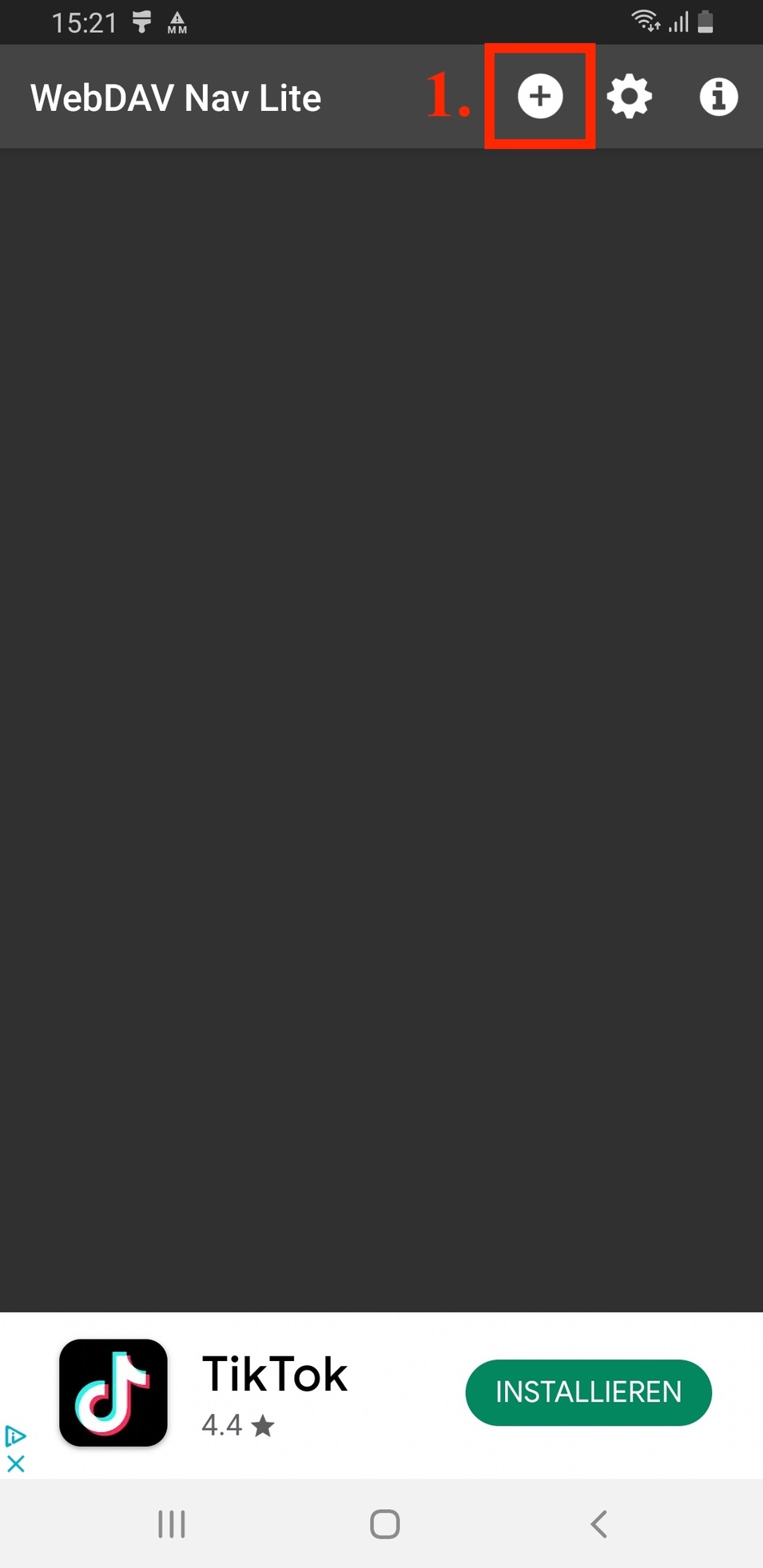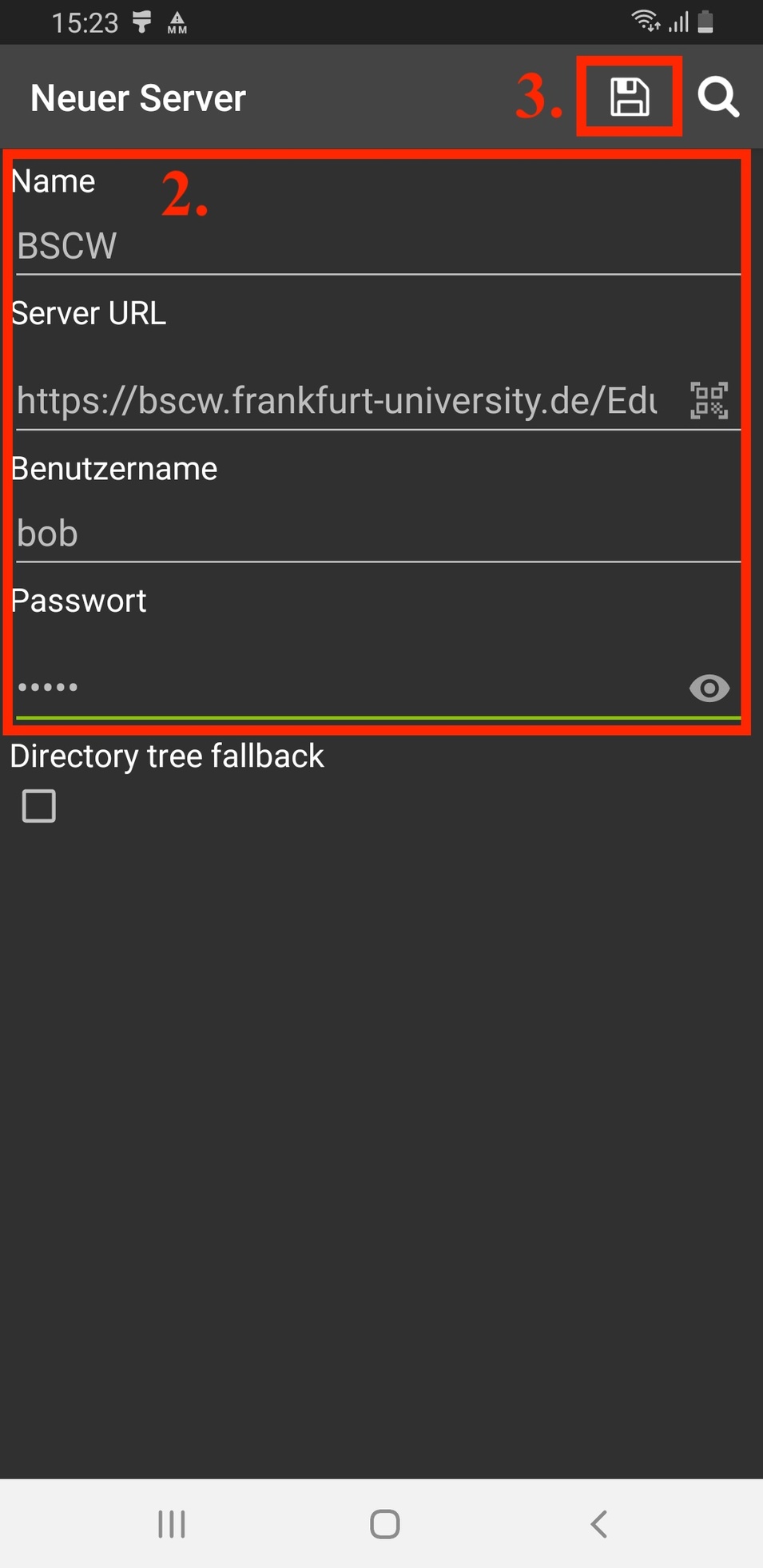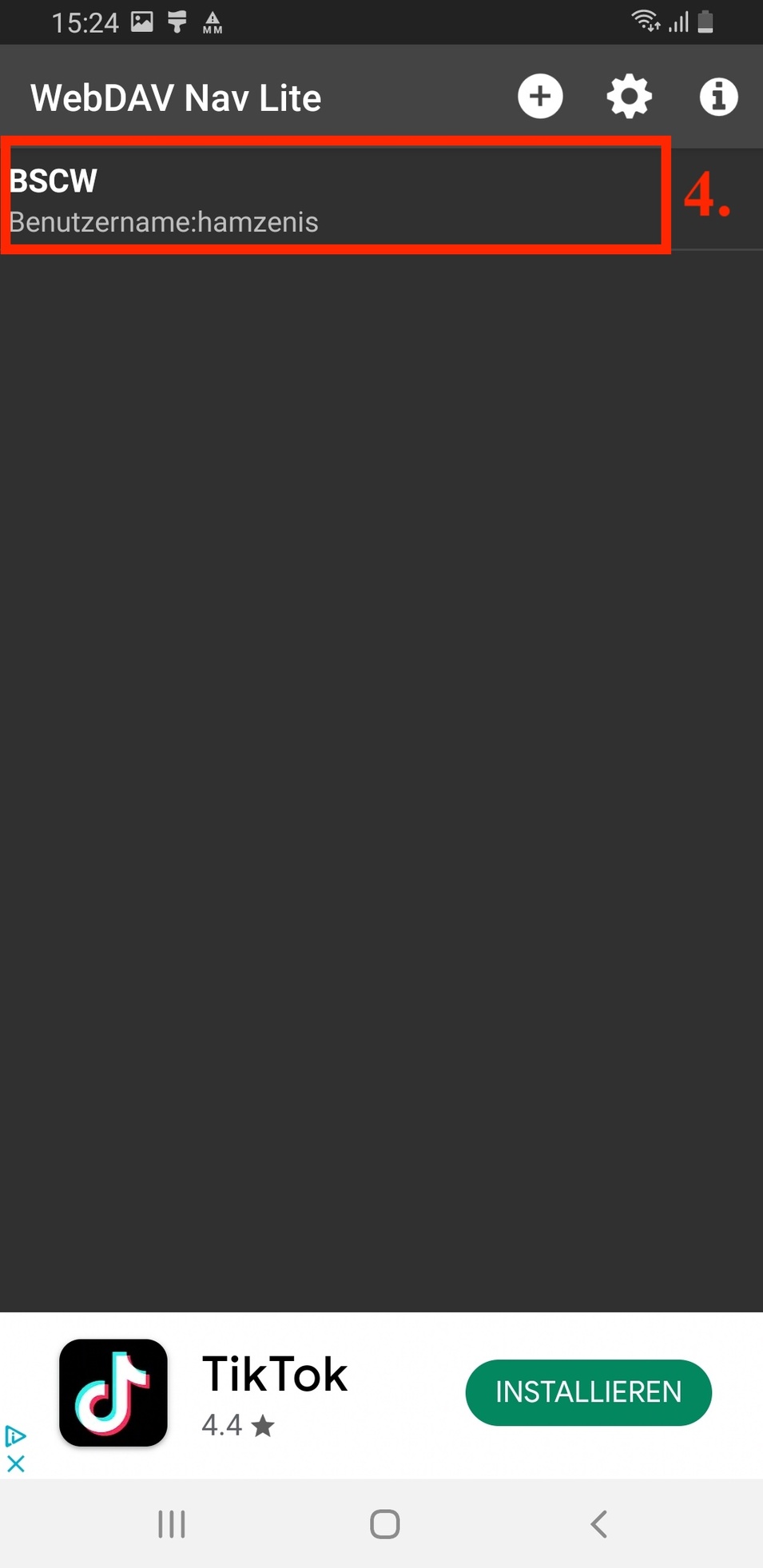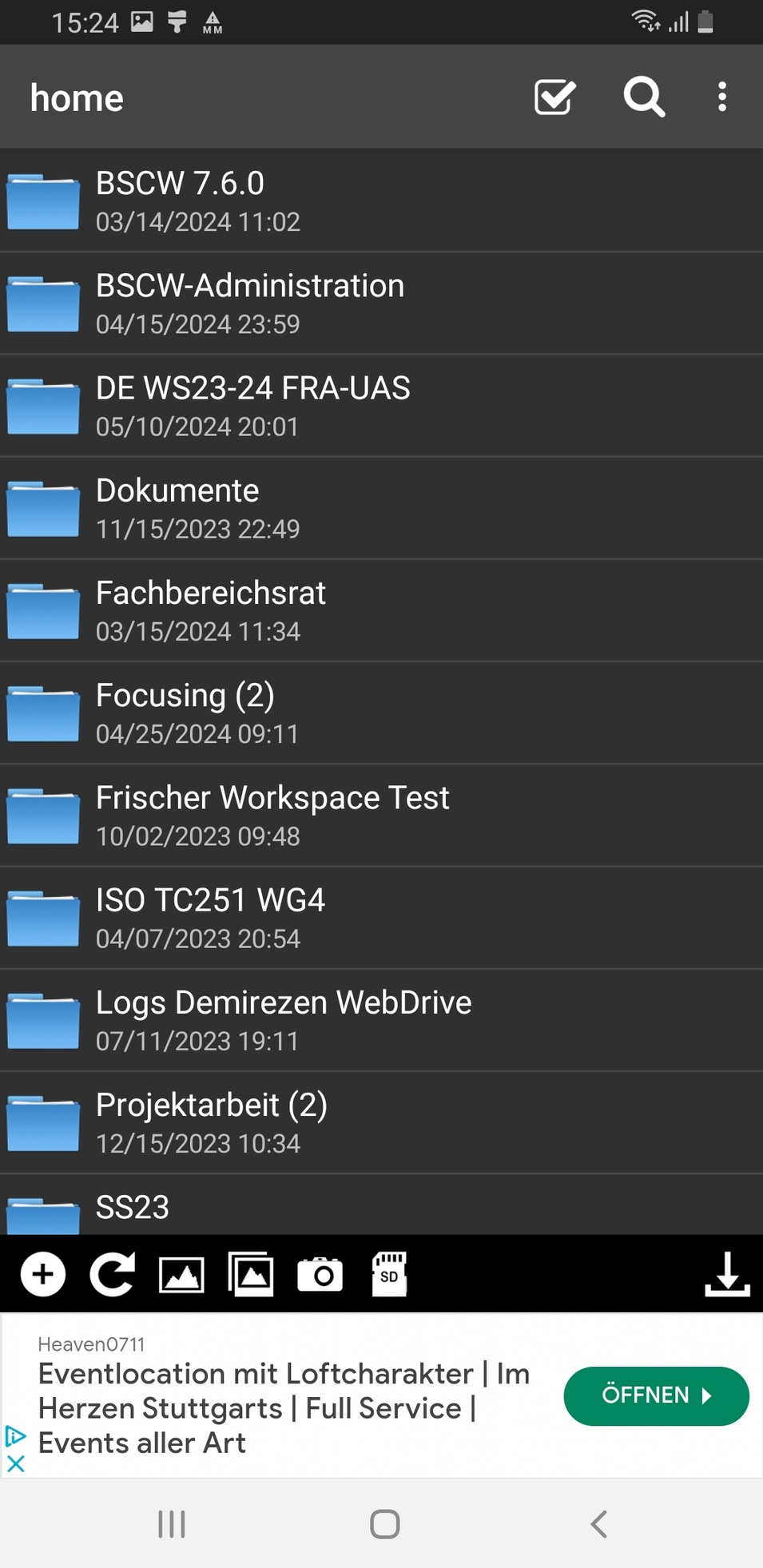BSCW-Weblaufwerk
BSCW als Weblaufwerk einrichten
WebDAV ist ein Netzwerkprotokoll, das Benutzern erlaubt, auf Dateien zuzugreifen, die auf einem Web-Server liegen. Mit den Ihnen vertrauten Programmen können Sie damit Dateien auf dem BSCW-Server erstellen, bearbeiten oder löschen – sicher und datenschutzkonform. Auch von Ihrem heimischen Desktop-PC oder von Ihrem Smartphone aus. Eine VPN-Verbindung ist dafür nicht erforderlich.
Was benötigen Sie, um Ihren BSCW-Arbeitsbereich per WebDAV anzubinden?
WebDAV-Unterstützung ist in vielen Betriebssystemen (z.B. MacOS, Microsoft Windows oder Linux) verfügbar. Sie können die Anbindung ohne zusätzliche Software (z. B. unter Windows) oder über ein zusätzliches Programm (z. B. WebDrive) vornehmen.
Anleitungen dafür finden Sie in der folgenden Auswahl.
Anleitungen für verschiedene Systeme
Unter Windows sollte der "WebClient" -Dienst aktiviert werden, dieser ist in der Voreinstellung deaktiviert. Mitarbeiter der Hochschule kontaktieren bitte den BSCW-Admin (bscw(at)fb2.fra-uas.de) per E-Mail, um diesen Dienst freischalten zu lassen. Für die folgenden Konfigurationsschritte benötigen Sie Administratorrechte!
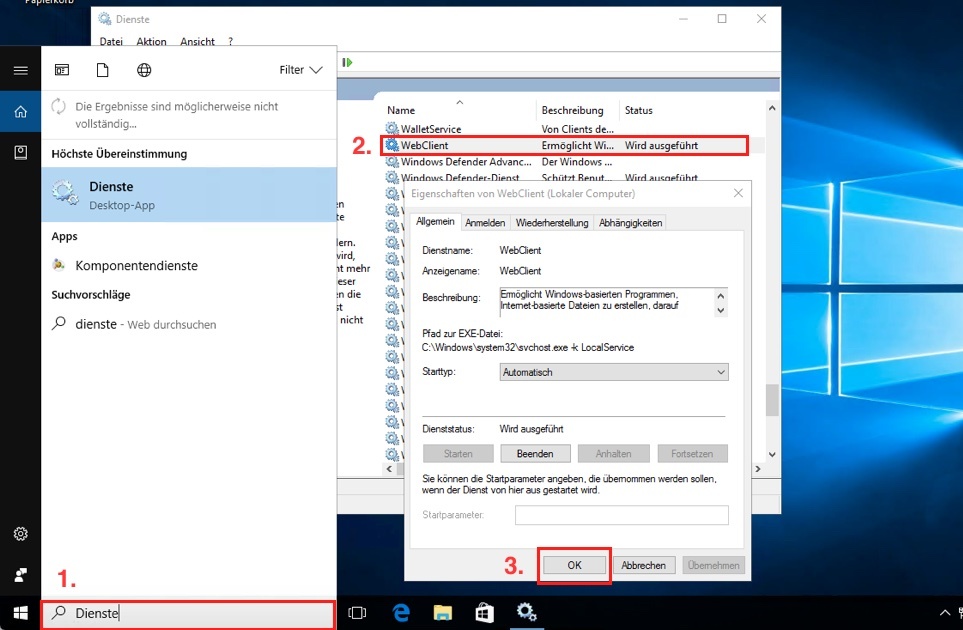
Unter Windows sollte der "WebClient"-Dienst aktiviert werden, dieser ist in der Voreinstellung deaktiviert. Mitarbeiter der Hochschule kontaktieren bitte den BSCW-Admin (bscw-admin(at)fb2.fra-uas.de) per E-Mail, um diesen Dienst freischalten zu lassen. Für die folgenden Konfigurationsschritte benötigen Sie Administratorrechte!
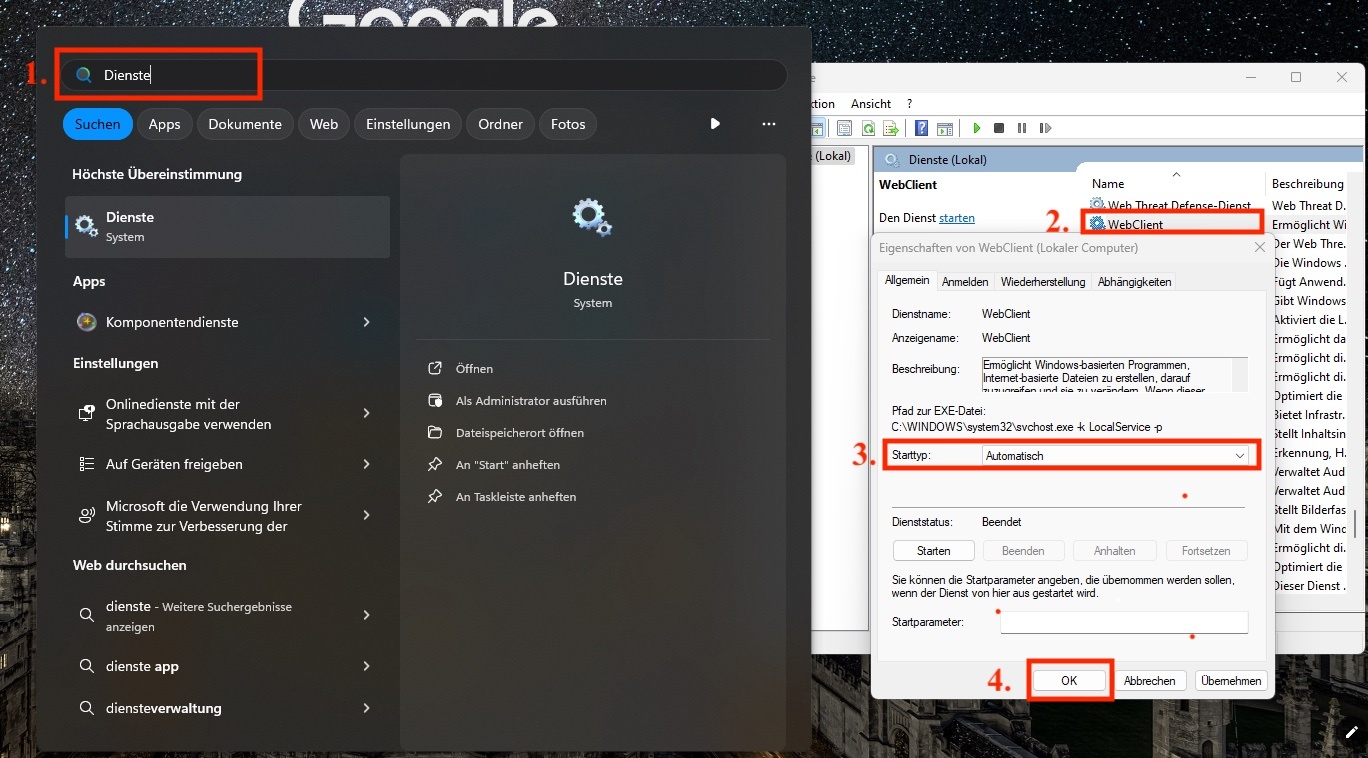
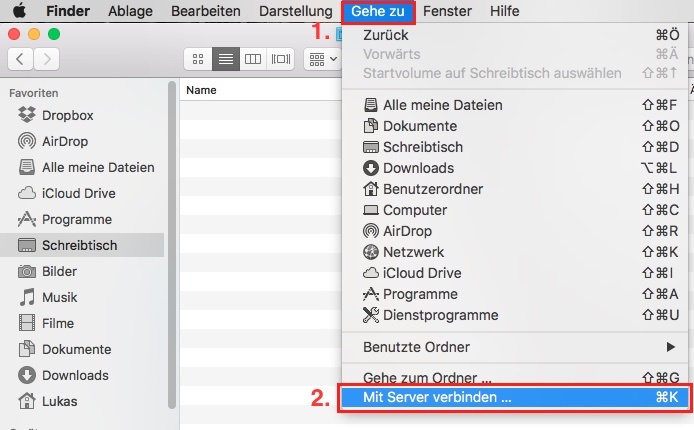
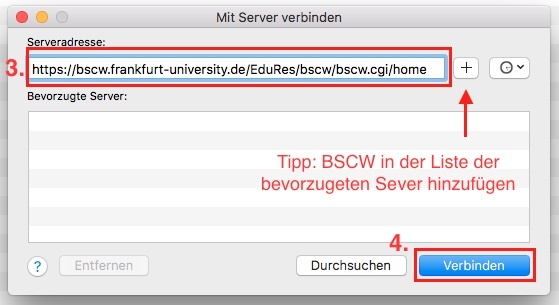
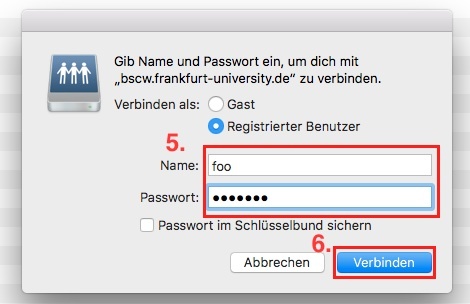
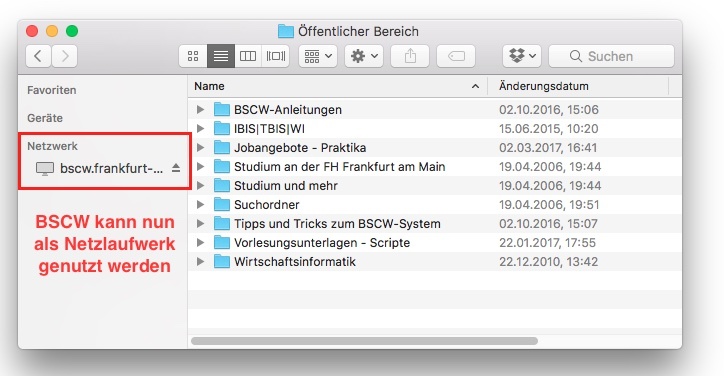
Um eine WebDAV-Ressource über die Kommandozeile zu mounten muss das Paket davfs2 installiert sein.
Dann kann der BSCW-Server mit folgendem Kommando eingehängt werden:

# mkdir /mnt/bscw
# mount -t davfs https://bscw.frankfurt-university.de/EduRes/bscw/bscw.cgi/home /mnt/bscw
Bitte geben Sie den Benutzernamen an; wenn Sie keinen Benutzernamen angeben möchten, dann drücken Sie bitte die Enter. -Taste.
Sie können mit Android-Geräten per WebDAV auf den Speicherplatz des BSCW-Servers zugreifen. Hierfür haben wir die kostenlose WebDAV Navigator Lite APP aus dem Google PlayStore getestet.
Sie können mit Apple-Geräten per WebDAV auf den Speicherplatz des BSCW-Servers zugreifen. Hierfür haben wir die kostenlose WebDAV Navigator APP aus dem App Store getestet.
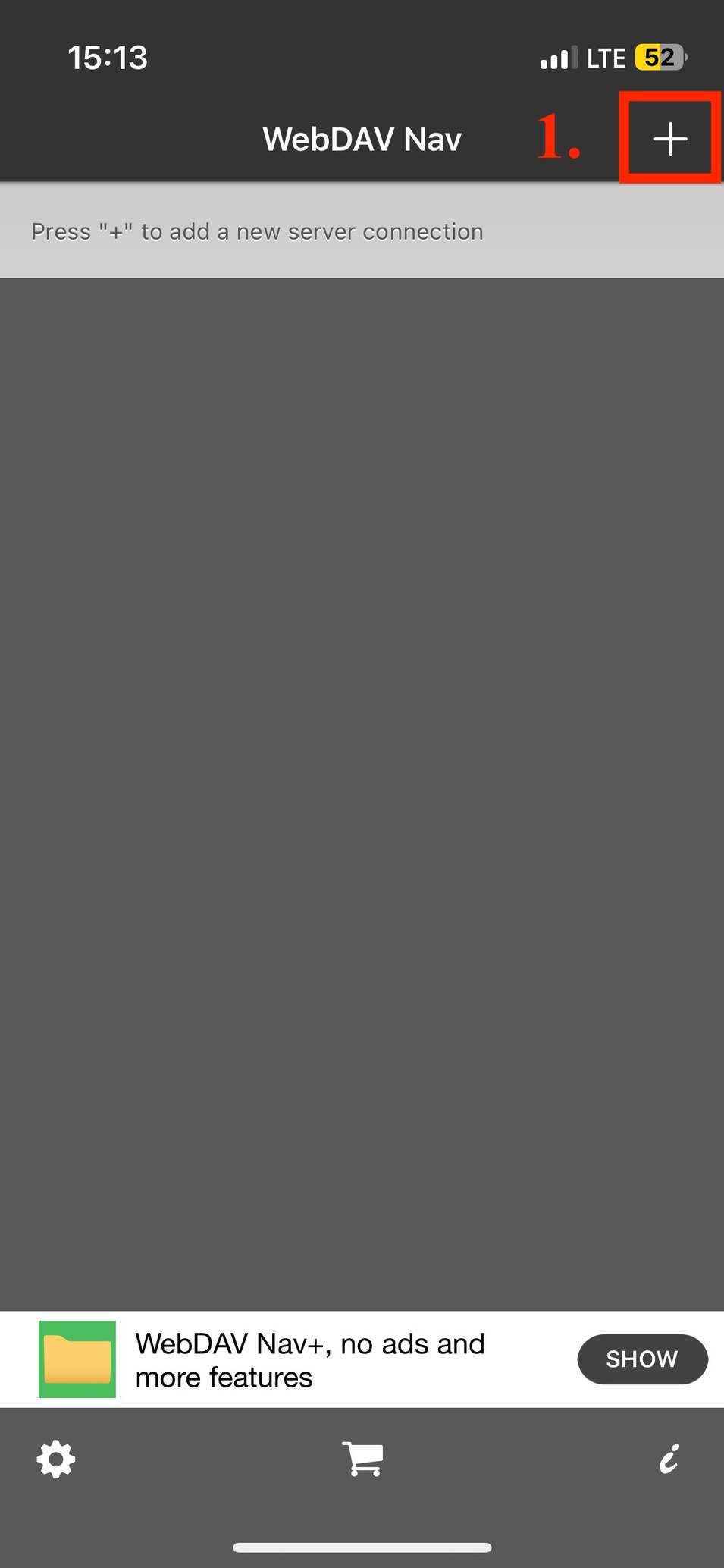
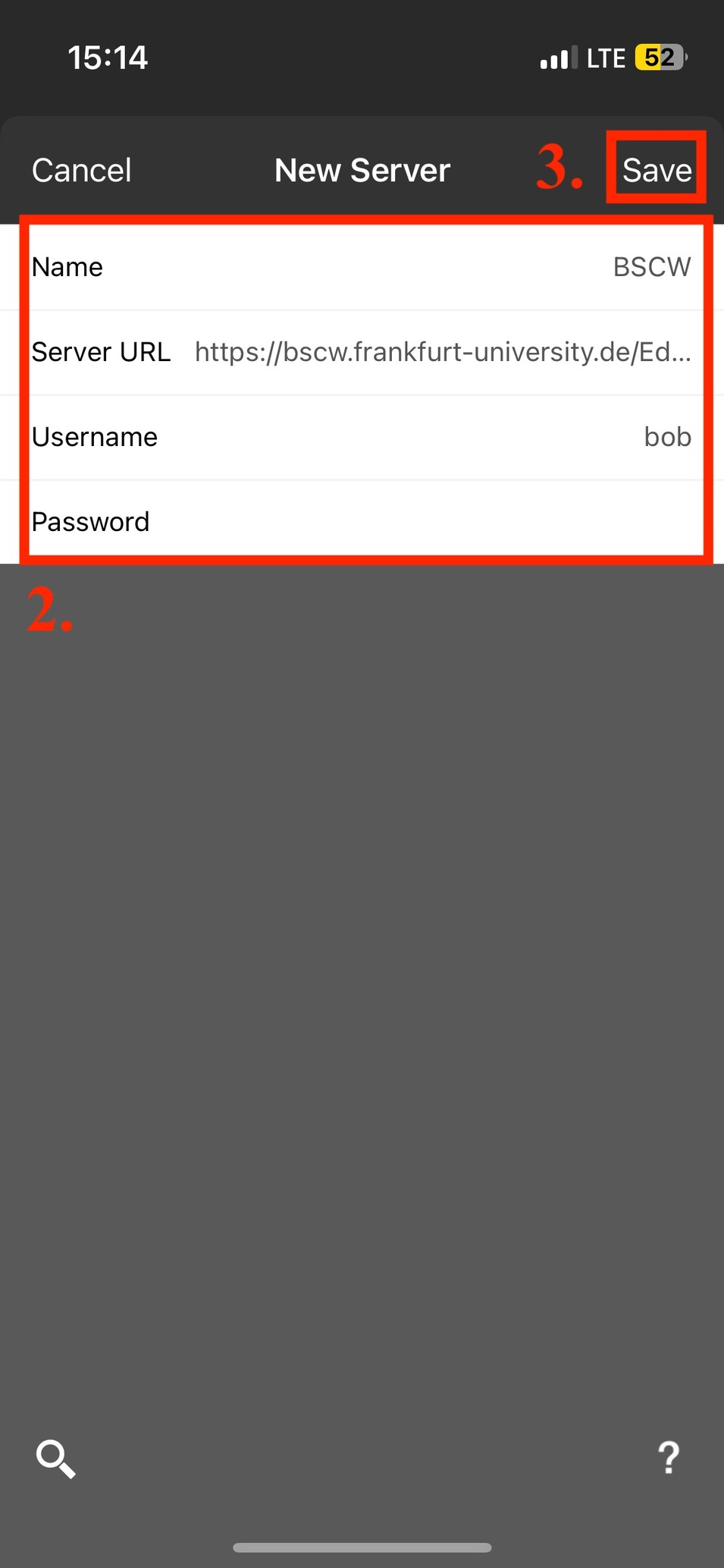

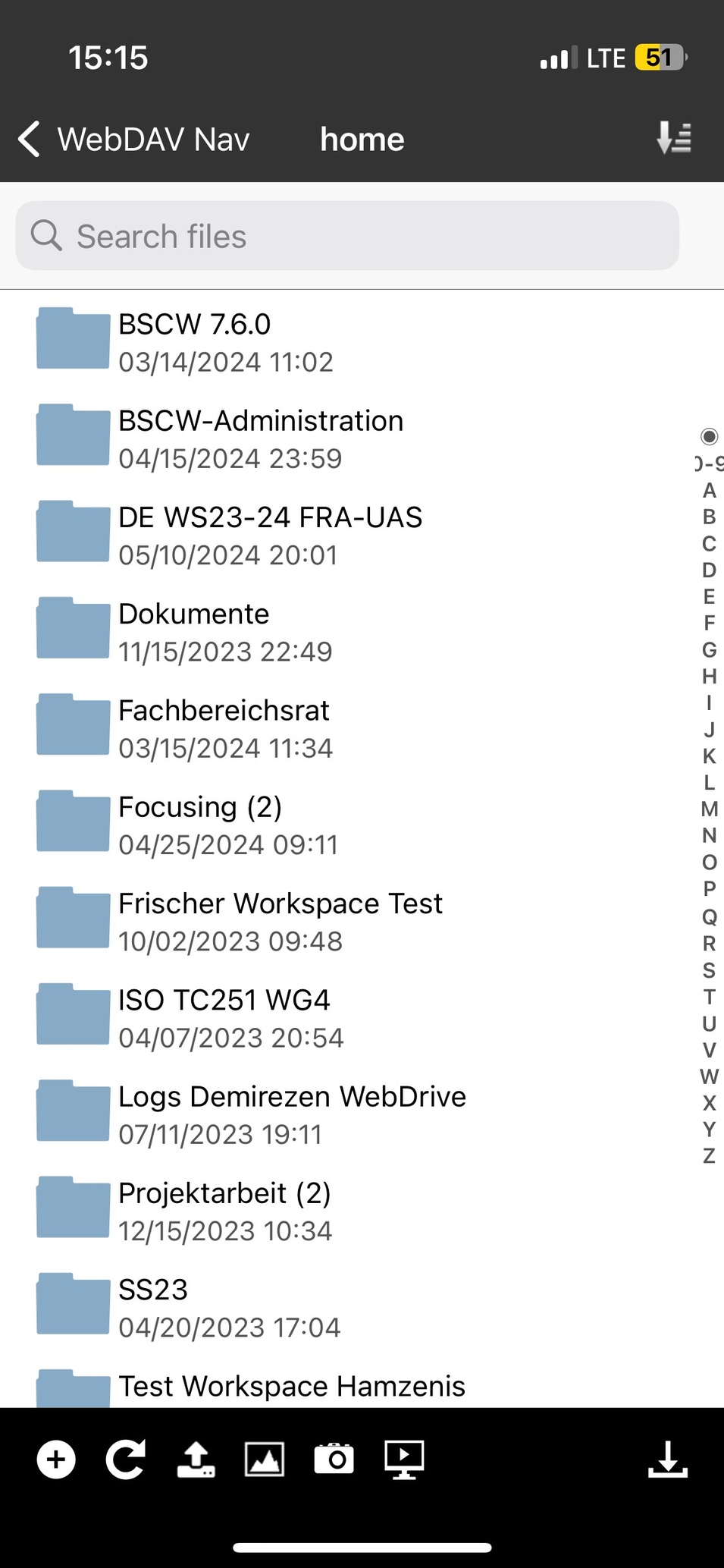
Anbindung Ihres BSCW-Arbeitsbereichs mit WebDrive (lizenzpflichtig)
Ein großer Vorteil von WebDrive ist, dass Ihr BSCW-Arbeitsbereich als Netzlaufwerk mit einem Laufwerksbuchstaben in Windows eingebunden wird.
Damit das mit Ihrem BSCW-Arbeitsbereich genauso klappt, müssen Sie erst einmal schauen, welche Buchstaben schon vergeben sind und welche noch verwendet werden können. Dies tun Sie am besten, in dem Sie den Windows Explorer öffnen und mit der linken Maustaste in der linken Spalte auf „Arbeitsplatz“ klicken. Nun sehen Sie in der rechten Spalte, welche Laufwerksbezeichnungen schon vergeben sind.
Für eine problemlose und schnelle Konfiguration erhalten Sie auf Anfrage beim BSCW-Admin (bscw-admin(at)fb2.fra-uas.de) eine Konfigurationsdatei für WebDrive.